VPS解决方案:使用USB for Remote Desktop
USB for Remote Desktop 的功能:当 USB 设备连接到本地工作站时,USB for Remote Desktop 可以让您使用这些设备在终端服务器运行操作,就如直接插在服务器中使用一样。
一. 将管理员Key带到远程计算机
在本地计算机上安装 USB for
Remote Desktop 2.8 客户端,运行界面如下。
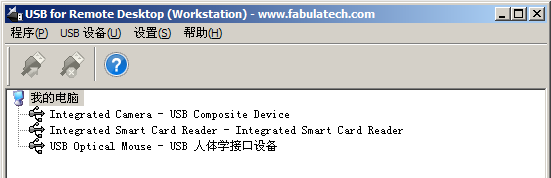
插上secWall管理员Key (如果是第一次连接,会要求安装驱动),会多出一个设备“secWall IC - Mawadata secWall IC”,选中后将它重定向。
如下图,依次点击。

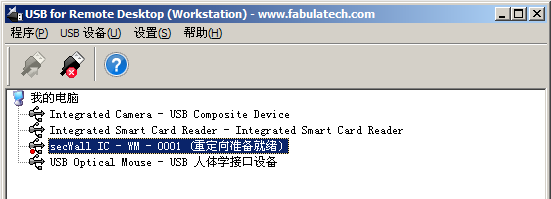
远程计算机上已安装好secWall客户端和USB for Remote Desktop 2.8服务端,通过远程桌面连接到远程计算机,运行USB for Remote Desktop 2.8服务端,可以看到管理员Key已经连接到远程计算机,见下图。
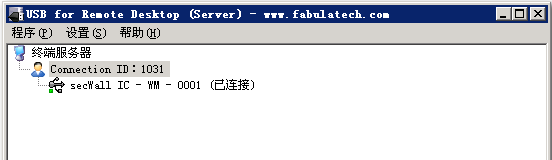
但这时候管理员Key还没生效,这是因为第一次连接时,远程计算机上还没有安装管理员Key的驱动。

手动安装好驱动后,会立即跳出管理员Key身份认证窗口,这之后本地计算机每次插拔管理员Key,远程计算机上都会跳出管理员Key的身份认证窗口,说明管理员Key已经生效。
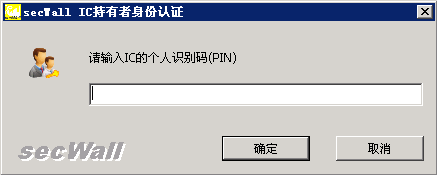
当本地拔掉管理员Key时,远程计算机上的重定向设备消失。
二.
将集控Key带到远程计算机
上面是将管理员Key带到远程计算机,同样的道理,我们可以将集控Key带到远程计算机上,将远程计算机变作集控服务器。这里仅讲一下步骤,详细的操作参考上面的例子。
1. 本地计算机上安装USB for Remote Desktop 2.8
客户端,插上集控Key(第一次连接的时候,需在本地安装驱动),打开USB for Remote Desktop 2.8
客户端,将集控Key重定向;
2. 远程计算机上事先安装好USB for Remote Desktop 2.8
服务端和secWall集控服务器程序;
3.
通过“远程桌面连接”连接到远程计算机,就将本地的集控Key带到了远程计算机上(如果是第一次连接,远程计算机上需手动安装集控Key的驱动),此时远程计算机就变成了secWall集控服务器。
注:
上面都是以USB for Remote Desktop
2.8为例讲解的,2.8版本尚分服务端和客户端,在新的版本里面,服务器和客户端集成到了一起,安装使用更为方便。
- 上一篇:在secWall企业版中配置VSS加密 2016/4/27
- 下一篇:secWall反截屏技术详解 2016/4/27


